Auteur:
Lewis Jackson
Date De Création:
5 Peut 2021
Date De Mise À Jour:
23 Juin 2024
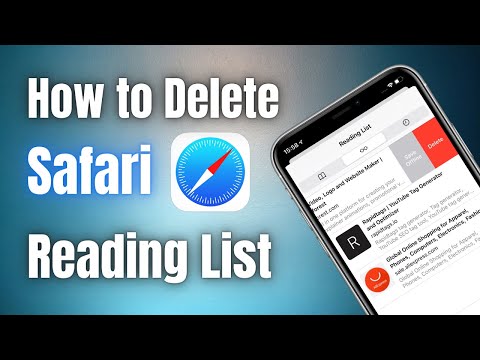
Contenu
Ce wikiHow vous apprend à supprimer des pages enregistrées de la liste de lecture sur Safari à l'aide de votre iPhone, iPad ou iPod touch.
Pas
Ouvrez Safari. Appuyez sur l'application Safari avec une boussole bleue sur fond blanc.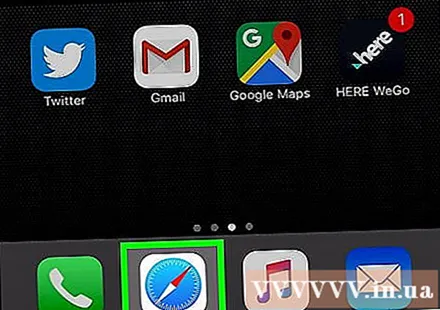

Cliquez sur l'icône de signets (Signets) du livre situé près du coin inférieur droit de l'écran.- Sur un iPad, cette icône se trouve en bas à gauche de l'écran.
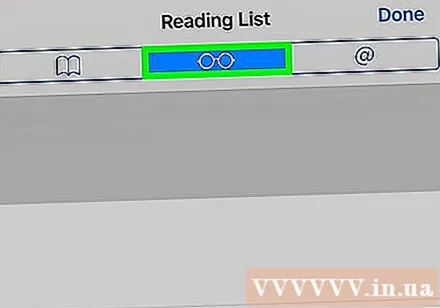
Cliquez sur l'icône des lunettes Liste de lecture au milieu du haut de l'écran.- Sur l'iPad, cette icône est au centre, en haut du menu contextuel à gauche.
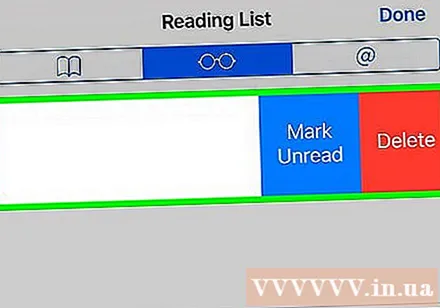
Faites glisser l'élément de la liste de lecture vers la gauche. Placez votre doigt sur la page que vous souhaitez supprimer et faites glisser votre doigt de droite à gauche. Plusieurs options apparaîtront sur le côté droit de l'écran.
Cliquez sur l'option Effacer (Supprimer) rouge sur le côté droit de l'écran. La page que vous avez sélectionnée sera supprimée de la liste de lecture Safari.
- Répétez ce processus pour chaque page que vous souhaitez supprimer.
Cliquez sur Terminé (Terminé) dans le coin supérieur droit de l'écran. Le navigateur Web Safari actuel reviendra.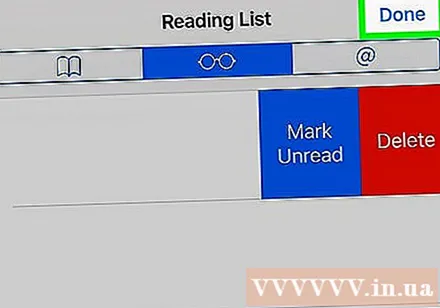
- Sur un iPad, vous pouvez appuyer sur sur le côté droit de l'écran pour fermer le menu Signets.
Conseil
- Vous pouvez trier les éléments de la liste de lecture en cliquant sur Afficher non lu (Afficher la page non lue) ou Afficher tout (Afficher tout) dans le coin inférieur droit de la page Signets.
avertissement
- Après avoir cliqué, aucun message de confirmation n'apparaîtra Effacer: La page sélectionnée est immédiatement supprimée de la liste de lecture.



